Lehden tai sanomalehden tilaaminen iPadilla
iPadia on mainostettu erinomaisena e-kirjojen lukijana, mutta se voi olla jopa parempi lehtien katseluun. Lehden henki on usein valokuvataide yhdistettynä kirjoitustaitoon, mikä tekee siitä täydellisen parin Retina-näyttö. Jos pidät lehtien lukemisesta, voit tilata lehtiä iPadilla seuraavasti.
Tämän artikkelin ohjeet koskevat iPadeja, joissa on iOS 11 tai uudempi.
Aikakauslehtien ja sanomalehtien tilaaminen App Storesta
Aikakauslehdet ja sanomalehdet ovat saatavilla App Storesta ja toimivat kuten mikä tahansa iPadiin ladattu sovellus. Tämä sisältää kyvyn käyttää sovelluksen sisäiset ostot lehden tai sanomalehden tilaamiseen.
Kun olet ladannut lehden App Storesta, voit tilata sen lehden sovelluksesta. Useimmat aikakauslehdet ja sanomalehdet tarjoavat rajoitetun määrän ilmaista sisältöä, joten voit tarkistaa, mitä saat ennen ostoksen tekemistä.
-
Käynnistä App Store.
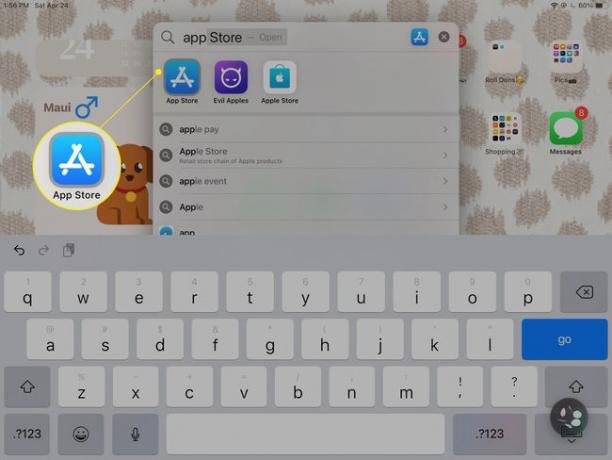
-
Napauta Sovellukset.
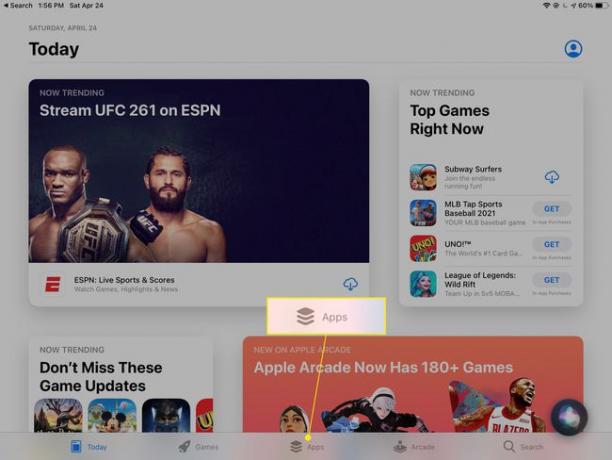
-
Vieritä alas kohtaan Parhaat luokatja napauta sitten Näytä kaikki.
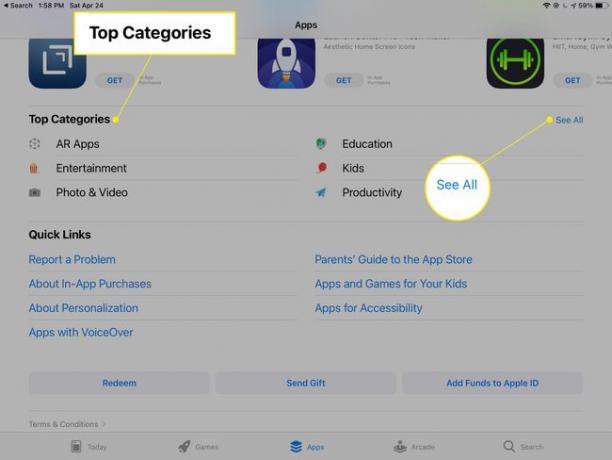
-
Napauta Aikakauslehdet ja sanomalehdet.
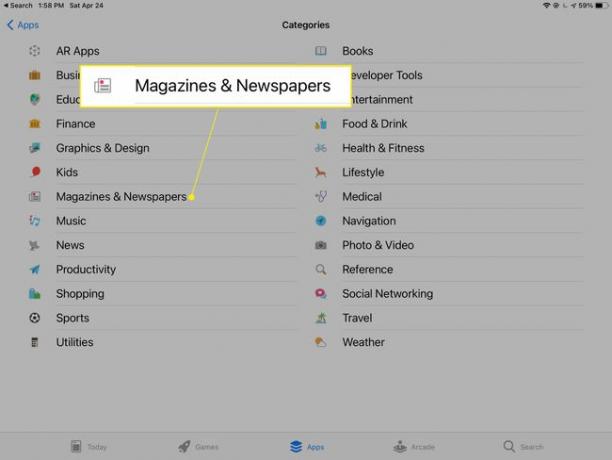
-
Selaa ja lataa lehtiä aivan kuten sovellustenkin kanssa. Napauta lehteä nähdäksesi lisätietoja, mukaan lukien käyttäjien arvostelut.
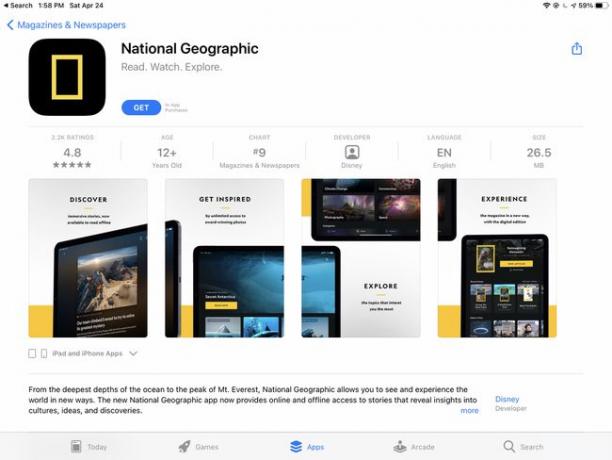
-
Napauta Saada ladataksesi aikakauslehden tai sanomalehden.

-
Kirjaudu pyydettäessä sisään Apple ID: lläsi.
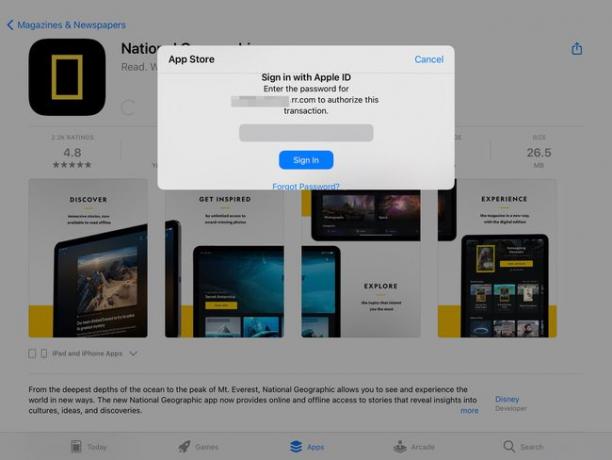
-
Kun lehti on ladattu, napauta Avata.
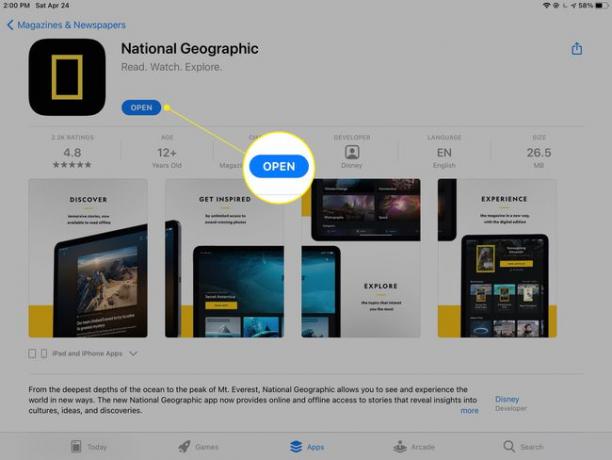
-
Lehdestä riippuen pääset todennäköisesti käyttämään sisältöä ilmaiseksi, ja sinulle tarjotaan a Tilaa mahdollisuus rajoittamattomaan käyttöön.
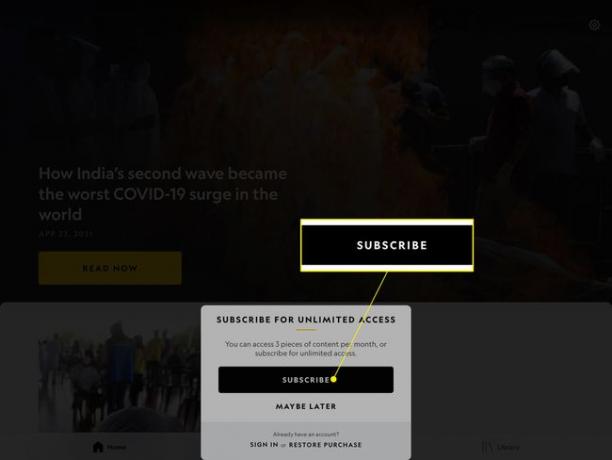
Mihin aikakauslehdet ja sanomalehdet menevät?
Lataamasi ja tilaamasi sanomalehdet ja aikakauslehdet näkyvät iPadin aloitusnäytössä, jossa voit hallita niitä kuten mitä tahansa muuta sovellusta. Järjestä ne kansioihin, aseta ne telakkaantai poista ne tekemättä mitään toisin. Voit myös käyttää Spotlight-haku löytääksesi aikakaus- tai sanomalehtisi.
Vaihtoehtona sanomalehtien tilaamiselle App Storen kautta voit käyttää Apple News -sovellusta tai sitä premium Apple News Plus -palvelu.
Apple Newsin käyttäminen
Apple esitteli Apple News -sovelluksen keskitettynä tapana lukea uutisia. Se kokoaa yhteen artikkeleita eri sanoma- ja aikakauslehdistä ja esittelee ne kiinnostuksesi perusteella.
Apple News sisältää ilmaiseksi luettavaa sisältöä Internetin sanomalehdistä, jotka on järjestetty kiinnostuksen kohteiden mukaan. News Plus tarjoaa myös pääsyn aikakauslehtiin kertamaksulla. Se toimii samalla tavalla kuin Apple Music tilaus. Niin kauan kuin tilauksesi on voimassa, voit lukea niin paljon kuin haluat.
Näin pääset alkuun Apple Newsin kanssa:
Apple News on saatavilla iOS 12.2:ssa ja sitä uudemmissa versioissa.
-
Avata Apple-uutiset.
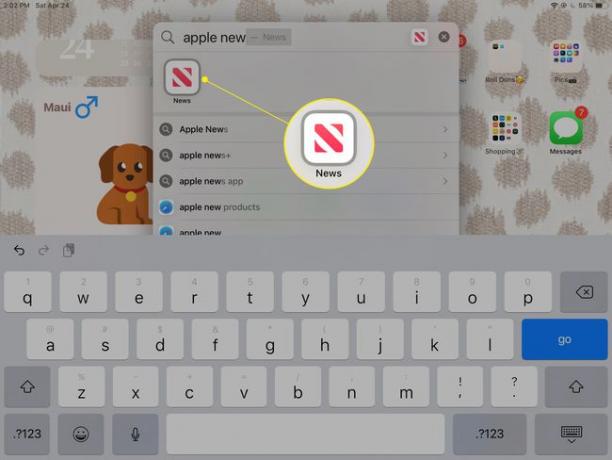
Apple News oli osa iOS 12.2 -päivitystä. Jos sitä ei ole iPadissasi, lataa se App Storesta.
-
Vuonna Kanavat, aiheet ja tarinat Valitse luokka selataksesi uutisaiheita, kanavia (tiettyjä julkaisuja) ja tarinoita.
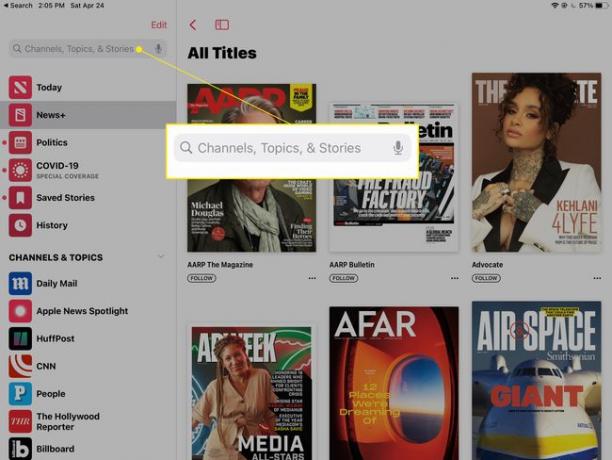
-
Valitse Muokata muokataksesi Kanavat ja aiheet -luetteloa.
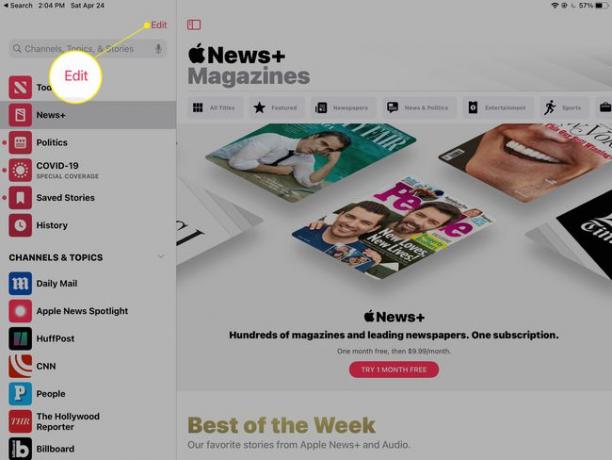
-
Napauta Uutiset+ selata saatavilla olevia korkealuokkaisia aikakauslehtiä ja aikakauslehtiä.
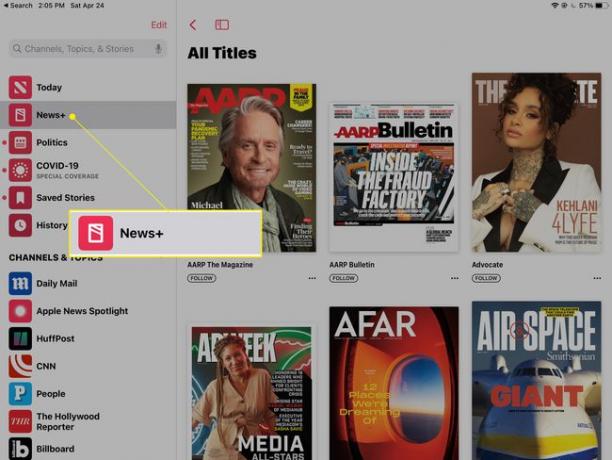
-
Selaa lehtiä aakkosjärjestyksessä nimen tai aiheen mukaan.
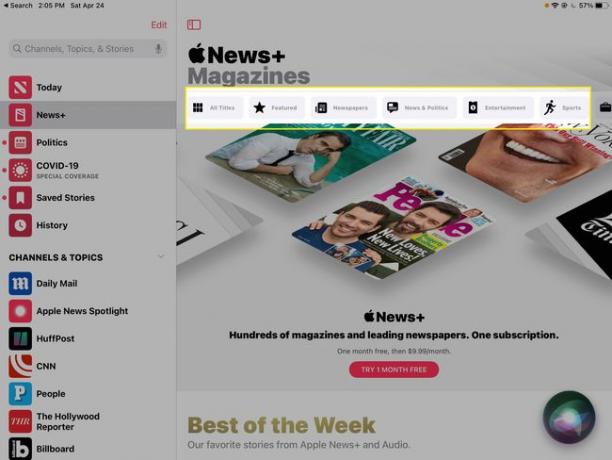
-
Napauta Kokeile 1 kuukausi ilmaiseksi aloittaaksesi News+:n ilmaisen kokeilun ennen kuukausimaksun alkamista.
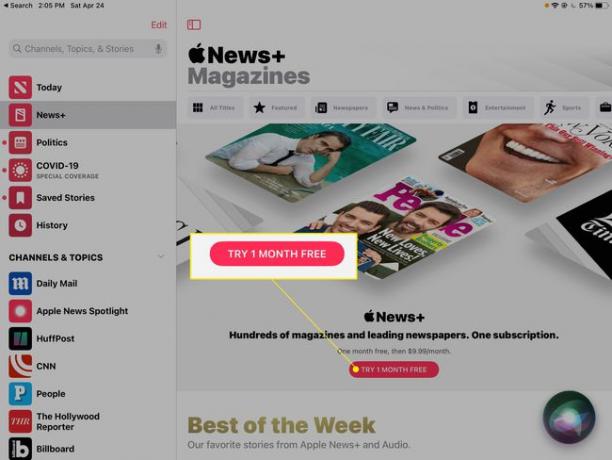
Aktiivisella News+-tilauksella sinulla on täysi pääsy kaikkeen, mitä palvelussa on tarjolla.
Tilauksen peruuttaminen
Olipa sinulla yhden aikakauslehden tilaus, maksat kuukausittain News+:sta tai sinulla on jokin muu tilaus iPadillasi, peruutat tilauksen samalla tavalla. Vastaanottaja peruuttaa lehden, sovelluksen tai palvelun tilauksen:
-
Avata asetukset ja napauta nimeäsi.
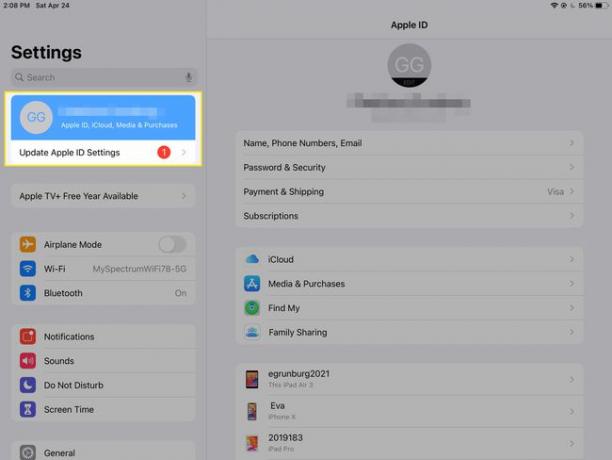
-
Napauta Tilaukset.
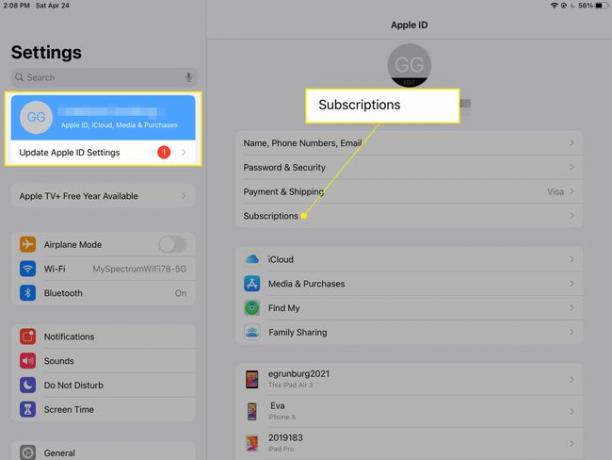
-
Valitse aikakauslehti, sovellus tai palvelu ja valitse sitten Peruuta tilaus.
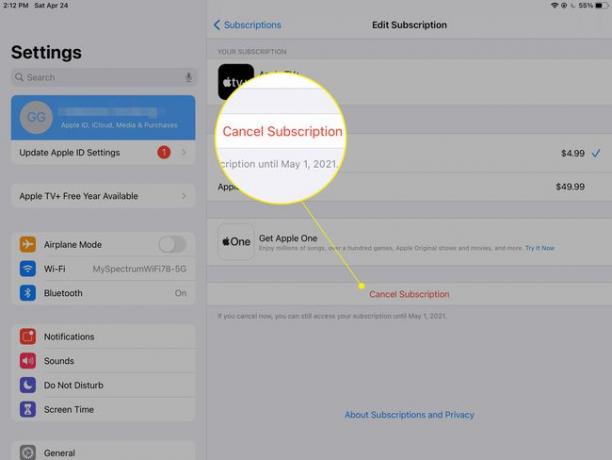
Useimmissa aikakaus- ja sanomalehdissä voit ostaa yhden numeron ilman tilausta.
Sanoma- ja aikakauslehtien lukeminen iPhonellasi
Jos iPhonesi ja iPadisi on yhdistetty samaan tiliin, osta aikakauslehti tai Apple News+ -tilaus iPadillasi ja lue lataamaasi sisältöä iPhonellasi. Voit myös ota automaattiset lataukset käyttöön, ja lehti odottaa sinua.
